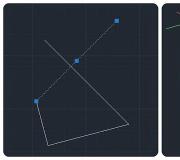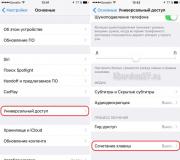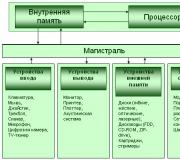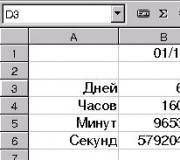Cách đặt lại mật khẩu trên tài khoản Google của bạn. Cách khôi phục mật khẩu trong Google Play - chúng tôi giải quyết vấn đề khi đăng nhập vào Thị trường Play
Khi làm việc với các thiết bị di động dựa trên hệ điều hành Android, người dùng có thể gặp phải tình trạng không thể truy cập vào tài khoản Google của mình. Khi bạn cố gắng truy cập vào tài khoản của mình, hệ thống sẽ hiển thị thông báo lỗi, về việc nhập sai mật khẩu, v.v., tương ứng, quyền truy cập vào thư trên gmail.com cũng bị chặn. Làm gì trong tình huống này? Trong bài viết này, tôi sẽ nói về khôi phục mật khẩu tài khoản G.co/recover trên điện thoại, giải thích những công cụ nào bạn có thể sử dụng để khôi phục mật khẩu bị mất và những bước bạn cần thực hiện để thực hiện việc này.
Sự cố được mô tả ở trên liên quan đến việc mất mật khẩu của điện thoại có thể xảy ra vì một số lý do chính:
Cách khôi phục mật khẩu của bạn qua G.co/recover
Vậy lấy lại mật khẩu gmail như thế nào? Trong những trường hợp như vậy, trước đây chúng tôi được yêu cầu truy cập G.co/recover và bắt đầu quy trình khôi phục mật khẩu. Bây giờ, đến địa chỉ được chỉ định sẽ tự động chuyển chúng tôi đến, nhắc chúng tôi nhập địa chỉ email trên gmail.com, mật khẩu mà chúng tôi đã đánh mất.

Sau khi nhập chính xác, hệ thống đề nghị xác minh tài khoản theo một số cách (gửi yêu cầu đến thiết bị di động, gửi SMS, gọi điện, gửi thư xác nhận đến một địa chỉ email thay thế, một số câu hỏi hàng đầu về thiết bị của người dùng) và , nếu xác thực thành công, người dùng sẽ có thể thay đổi mật khẩu cho tài khoản của bạn và sử dụng phiên bản cập nhật của nó.

Để thực hiện việc này, bạn cần tạo một mật khẩu mới (tốt nhất là bao gồm một chuỗi các chữ cái và số) và nhập mật khẩu đó hai lần vào cửa sổ thích hợp.
Hướng dẫn chi tiết để khôi phục quyền truy cập vào tài khoản Google của bạn được cung cấp tại đây. Đồng thời, tôi sẽ ngay lập tức chỉ ra rằng trong hầu hết các trường hợp, việc viết thư cho dịch vụ hỗ trợ về việc khôi phục mật khẩu của bạn là vô ích - bạn sẽ được nhắc truy cập trang khôi phục mật khẩu (liên kết đến nó được tôi chỉ ra ở trên) và tuân theo quy trình khôi phục tiêu chuẩn.

Cách khôi phục mật khẩu qua google.com/accounts/recovery
Một tùy chọn khác hiện có trước đây để khôi phục mật khẩu tài khoản Google của bạn là truy cập google.com/accounts/recovery. Ngày nay, khi cố gắng theo liên kết này, hệ thống sẽ tự động chuyển hướng chúng ta đến liên kết đã được chỉ ra ở trên, nơi người dùng có thể thực hiện quy trình khôi phục mật khẩu cổ điển (sms, cuộc gọi, câu hỏi dẫn đầu). Đó là, trên thực tế, không có sự khác biệt giữa việc theo dõi liên kết thứ nhất hoặc thứ hai.
Nếu bạn đã xóa tài khoản Gmail của mình
Nếu vì lý do nào đó mà bạn đã xóa tài khoản Gmail của mình (hoặc đơn giản là không truy cập hộp thư của mình trong hơn 9 tháng), thì rất có thể bạn sẽ không thể khôi phục quyền truy cập vào tài khoản email Google của mình. Bạn sẽ phải tạo một tài khoản mới, với một tên khác (bạn cũng không thể lấy tên cũ) và bắt đầu lại từ đầu. Nếu bạn đã xóa tài khoản của mình gần đây (một hoặc hai tuần), bạn có thể thử truy cập trang khôi phục tài khoản ở trên và thử khôi phục tài khoản gần đây nhất bằng quy trình chuẩn.

Nếu kẻ tấn công đã giành được quyền truy cập vào tài khoản của bạn
Nếu tài khoản của bạn đã bị tấn công bởi những kẻ tấn công, thì quy trình khôi phục mật khẩu có thể trở nên phức tạp hơn. Để khôi phục thông qua G.co/recover, bạn nên sử dụng các công cụ và thông tin mà chỉ bạn mới có quyền truy cập và các bên thứ ba không có (ví dụ: trả lời chính xác các câu hỏi hàng đầu về địa chỉ IP, phiên bản trình duyệt của bạn và dữ liệu bí mật riêng tư khác ).
Sự kết luận
Nếu bạn bị mất mật khẩu tài khoản Google, hãy sử dụng G.co/recover để khôi phục mật khẩu tài khoản trên điện thoại và thực hiện tất cả các bước cần thiết. Giải pháp thuận tiện nhất sẽ là khôi phục mật khẩu qua SMS - nó sẽ cho phép bạn dễ dàng khôi phục quyền truy cập vào tài khoản của mình. Nếu số điện thoại di động chưa được liên kết với tài khoản di động Google của bạn trước đây, thì bạn nên sử dụng xác nhận qua e-mail thay thế và câu trả lời cho các câu hỏi hàng đầu - điều này sẽ cho phép bạn đăng nhập chính xác vào tài khoản của mình và tiếp tục tận hưởng toàn bộ khả năng của chức năng của nó.
Liên hệ với
- Chúng tôi sử dụng mục Tôi không nhớ mật khẩu trong thuật sĩ khôi phục mật khẩu Khôi phục. Chúng tôi nhập địa chỉ email và chúng tôi nhận được một lá thư có mật khẩu từ Play Market.
- Thông qua số điện thoại liên kết với tài khoản. Bạn cần tạo một hộp thư mới trong Google, chuyển dữ liệu hộp thư vào cài đặt điện thoại. Sau đó, truy cập Google và bằng cách chọn Không thể đăng nhập vào tài khoản của bạn; hãy làm theo hướng dẫn.
Một cách là sử dụng một dịch vụ đặc biệt có tên là Sự hồi phục(từ Google).
Đánh dấu vào ô bên cạnh dòng Tôi không nhớ mật khẩu và sau đó bạn sẽ được yêu cầu khôi phục dữ liệu mật khẩu qua email.
Nếu đây là tài khoản của bạn, thì bạn phải nhớ tài khoản này được liên kết với địa chỉ email nào. Bằng cách thực hiện các thao tác đơn giản nhất trong dịch vụ khôi phục mật khẩu của Google, bạn sẽ có quyền truy cập vào tài khoản bị mất của mình. Nếu đây không phải là tài khoản của bạn, thì không thể khôi phục mật khẩu nếu không truy cập vào hộp thư được liên kết.
Tìm mật khẩu trong Thị trường Play, nếu bạn quên nó, bạn có thể sử dụng một dịch vụ khôi phục mật khẩu đơn giản, trong đó bạn cần nhập địa chỉ email của mình, tài khoản đã được đăng ký hoặc thông tin đăng nhập mà bạn đã đăng ký, sau đó nhập mã được đề xuất trong hình. Sau đó, một email sẽ được gửi đến địa chỉ email với hướng dẫn thêm về cách khôi phục mật khẩu đã quên.
Ngoài ra, vì bằng chứng xác thực Tài khoản Google được Play Store sử dụng, bạn có thể sử dụng trình hướng dẫn khôi phục dữ liệu để khôi phục chúng.
Nếu tùy chọn này cũng không hoạt động, bạn có thể tạo một hộp thư mới trên Google, sau đó nhập thông tin đăng nhập và mật khẩu từ hộp thư mới đã tạo vào cài đặt điện thoại. Để khôi phục mật khẩu hoặc đăng nhập từ thư, bạn cần truy cập trang web của Google, tìm mục Không thể đăng nhập vào tài khoản của bạn, nhấp vào nó và làm theo lời nhắc.
Nhà mạng có lời khuyên này cho trường hợp này dành cho Android:
Đi tới Cài đặt> Ứng dụng
Nhấp vào "Cửa hàng Google Play";
Nhấn nút "Xóa dữ liệu".
Rõ ràng, trong trường hợp này, việc cài đặt một mật khẩu mới được ngụ ý.
Có lần tôi phải giúp một người bạn khôi phục mật khẩu Play Market. Tôi đã sử dụng dịch vụ khôi phục mật khẩu Khôi phục. Nó hóa ra khá dễ dàng và nhanh chóng. Tùy chọn thứ hai cũng có thể thực hiện được - thông qua việc tạo một hộp thư mới.
Google có một trình hướng dẫn khôi phục mật khẩu Recovery thông qua liên kết bên ngoài tại đây.
Vào đó và chọn phần Tôi không nhớ mật khẩu; và bạn cần nhập địa chỉ email, mật khẩu khôi phục từ Play Market sẽ đến đó.
Tại đó, bạn cũng có thể yêu cầu tất cả mật khẩu Google bị mất.
Điều này có thể được thực hiện theo hai cách.
1 chiều. Nó không chỉ phù hợp để khôi phục mật khẩu trong Play Market mà còn phù hợp với tất cả các dịch vụ khác của Google. Nó được gọi là Phục hồi. Trong trình hướng dẫn này, hãy chọn mục Tôi không nhớ mật khẩu

Thư gửi lại sẽ chứa mật khẩu từ Play Market.
2 cách. Tạo một thư mới trong Google. Sau đó, nhập dữ liệu của nó vào cài đặt thích hợp trên điện thoại của bạn. Để khôi phục dữ liệu cá nhân, hãy truy cập Google và chọn "Không thể đăng nhập" ;. Sau đó làm theo hướng dẫn.
Đến tìm mật khẩu trong cửa hàng chơi, bạn có thể sử dụng một trong các phương pháp sau:
Dịch vụ Google Play có sẵn dưới dạng tiêu chuẩn trên mọi thiết bị dựa trên hệ điều hành Android. Có nhiều cách để khôi phục hoạt động của dịch vụ này và chúng tôi sẽ xem xét các tùy chọn khắc phục sự cố phổ biến và hiệu quả nhất cho hoạt động của Cửa hàng Play bên dưới.
Cách dễ nhất để khôi phục Play Market
Các trục trặc trong hoạt động của Google Play xảy ra vì nhiều lý do: ví dụ: các lỗi kỹ thuật khác nhau của chính dịch vụ hoặc lý do có thể do chính thiết bị mà Play Market được cài đặt. Để khôi phục ứng dụng, bạn sẽ cần áp dụng một số bước tiêu chuẩn có thể là giải pháp để khắc phục sự cố Google Play. Vì vậy, nếu chương trình không phản hồi yêu cầu của bạn theo bất kỳ cách nào, thì chúng tôi thực hiện các hành động sau:
- Chúng tôi khởi động lại thiết bị. Để thực hiện việc này, hãy nhấn phím tắt nguồn, chọn lệnh "Khởi động lại" từ danh sách đề xuất và khởi động lại phần mềm thiết bị. Đối với hệ điều hành Android, một số chương trình bị treo là một hiện tượng khá phổ biến và việc khởi động lại thiết bị thường xuyên giúp giải quyết vấn đề không chỉ với Google Play mà còn với các ứng dụng khác.
- Nếu khởi động lại không giúp được gì, hãy đặt lại cài đặt của chương trình Google Play Market. Trong hầu hết các trường hợp, phương pháp này là hiệu quả nhất để khôi phục hoạt động bình thường của Chợ Play. Để thực hiện, chúng ta thực hiện các thao tác sau: vào menu "Cài đặt"; chọn tùy chọn "Trình quản lý ứng dụng" hoặc "Ứng dụng"; trong danh sách các ứng dụng, chúng tôi tìm Thị trường Google Play và nhấp vào đó. Cửa sổ điều khiển chương trình sẽ mở ra, trong đó bạn chọn lệnh "xóa bộ nhớ cache" và trong các phiên bản cũ hơn của Hệ điều hành Android, hãy chọn lệnh "xóa dữ liệu". Sau khi đặt lại cài đặt Google Play, hãy nhớ khởi động lại thiết bị của bạn. Nếu sau các bước này, Play Market từ chối hoạt động, chúng tôi khuyên bạn nên làm theo bước khắc phục sự cố tiếp theo.


- Gỡ cài đặt các bản cập nhật của Google Play. Để thực hiện việc này, hãy thực hiện các bước trước: menu "Cài đặt" - "Trình quản lý ứng dụng" - Google Play Market. Trong cửa sổ đang mở của ứng dụng Play Market, hãy chọn tùy chọn "Xóa bản cập nhật". Phương pháp khắc phục sự cố này sẽ hữu ích nếu các bản cập nhật Cửa hàng Play mới nhất bằng cách nào đó không tương thích với thiết bị của bạn hoặc có lỗi ngăn chương trình hoạt động bình thường. Như vậy, bạn sẽ đưa Google Play Market về trạng thái ban đầu, tức là phiên bản cũ của ứng dụng này sẽ vẫn còn trên thiết bị của bạn. Ngoài ra, sau khi gỡ cài đặt các bản cập nhật, thiết bị nên được khởi động lại.


- Nếu các phương pháp được đề xuất ở trên không khắc phục được sự cố của Play Market, thì hãy thử xóa tài khoản Google của bạn. Trước khi thực hiện việc này, bạn cần đồng bộ hóa dữ liệu trên thiết bị với một tài khoản hợp lệ, hay nói đúng hơn là tạo một bản sao lưu dữ liệu của bạn. Để lưu dữ liệu của bạn trước khi xóa tài khoản, chúng tôi đồng bộ hóa thiết bị bằng cách sử dụng một tập hợp các lệnh sau: menu "Cài đặt" - "Tài khoản và đồng bộ hóa" (trong các phiên bản mới hơn của thiết bị Android, đây là tab "Tài khoản").


- Trong tab, chọn tài khoản Google mong muốn (hộp thư Google của bạn) và thực hiện lệnh "Đồng bộ hóa". Để đồng bộ hóa, hãy chọn tất cả các mục quan trọng đối với bạn. Đó có thể là danh bạ, thông tin cá nhân, ảnh, dữ liệu tự động hoàn thành của bạn, hoặc hơn thế nữa.
- Chúng tôi nhấp vào tab mong muốn và thiết bị tạo một bản sao lưu trong không gian Internet. Cũng có thể đồng bộ hóa tất cả dữ liệu cùng một lúc bằng cách chọn tùy chọn thích hợp.


- Sau khi đồng bộ hóa thành công, bạn có thể xóa tài khoản Google của mình. Chúng tôi thực hiện việc này bằng các lệnh sau: "Cài đặt" - "Tài khoản và đồng bộ hóa", mở hộp thư Google và nhấp vào "Xóa tài khoản. ghi lại". Sau đó, chúng ta khởi động lại thiết bị, nhập lại dữ liệu để vào tài khoản. Sau khi bạn đăng nhập lại vào tài khoản của mình, hệ thống sẽ đề nghị khôi phục dữ liệu đã lưu vào thiết bị của bạn. Nếu sự cố xảy ra trong Thị trường Play có liên quan đến các lỗi nội bộ trong hoạt động của Thị trường Google Play, thì tùy chọn khôi phục dịch vụ này được chấp nhận nhất.


Ứng dụng đã tải xuống không tương thích
Đôi khi, lý do khiến Google Play Market hoạt động không chính xác là do sự không tương thích của một số chương trình được tải xuống độc lập. Các ứng dụng như vậy có thể ảnh hưởng lớn đến công việc chặn Play Market. Danh sách các chương trình như vậy khá lớn, và nếu đây là nguyên nhân của sự cố, các chương trình đó sẽ bị xóa khi khởi động lại hệ thống sau đó. Một trong những phần mềm độc hại phổ biến nhất là Freedom, cho phép bạn mua hàng trong trò chơi miễn phí. Để gỡ bỏ ứng dụng này một cách chính xác, chúng tôi thực hiện các thao tác sau:
- Chúng ta vào menu quen thuộc "Cài đặt" - "Trình quản lý ứng dụng".
- Chọn Tự do, mở ứng dụng.
- Sau đó, chúng tôi nhấn nút “Stop”, tức là chúng tôi dừng ứng dụng và chỉ sau đó xóa nó.
- Để khôi phục Play Market, điều quan trọng đầu tiên là phải dừng ứng dụng độc hại và sau đó xóa ứng dụng đó.
- Đừng quên khởi động lại thiết bị của bạn sau khi quá trình gỡ cài đặt hoàn tất.


Một cách triệt để để khôi phục Thị trường Play
Đặt lại cài đặt Android có nghĩa là xóa tất cả cài đặt được lưu trữ trong bộ nhớ hệ điều hành của thiết bị. Do đó, có thể giải quyết tất cả các vấn đề trong hệ thống Android, không chỉ với dịch vụ Play Market. Đảm bảo sao lưu dữ liệu Tài khoản Google của bạn trước khi đặt lại. Để chạy lệnh này, hãy truy cập:
- "Cài đặt" - "Sao lưu".
- Chúng tôi chọn mục menu "Đặt lại dữ liệu", tức là đặt lại tất cả các thông số và xóa tất cả dữ liệu trên thiết bị.
- Tiếp theo, khởi động lại thiết bị của bạn và khôi phục dữ liệu sao lưu từ tài khoản Google của bạn.


Lưu ý: thẻ nhớ không tham gia vào quá trình thiết lập lại.
Đối với hệ điều hành Android, một số đóng băng trong hoạt động của các ứng dụng là rất đặc trưng. Trong hầu hết các trường hợp, để khôi phục hoạt động chính xác của Play Market, chỉ cần thực hiện các bước trên là đủ. Ngoài ra, trước khi nghi ngờ hoạt động chính xác của ứng dụng này, bạn nên kiểm tra chất lượng kết nối Internet hoặc chỉ cần khởi động lại bộ định tuyến.
Xin chào các bạn! Khi tạo tài khoản Google, ví dụ: bằng cách đăng ký trong thư Gmail hoặc trong Cửa hàng Play trên điện thoại thông minh, bạn đã điền vào biểu mẫu bắt buộc, cho biết tên người dùng, thông tin đăng nhập, mật khẩu, số điện thoại và nhiều hơn nữa. Ngay cả khi tổ hợp các ký tự được sử dụng để nhập không phức tạp và dễ nhớ, bạn vẫn nên viết nó ra đâu đó: trên một tờ giấy, trong sổ tay, trong tệp Word trên máy tính. Nhưng vì bạn đang đọc bài viết này, bạn đã không. Có lẽ bạn không định đăng xuất khỏi tài khoản của mình, nhưng tình hình không thể phụ thuộc vào bạn, chẳng hạn như bạn phải đặt lại điện thoại của mình về cài đặt gốc.
Nói chung, dù câu chuyện có xảy ra như thế nào thì bây giờ chúng ta hãy xem cách khôi phục mật khẩu tài khoản Google của bạn bằng nhiều cách khác nhau. Tôi sẽ lưu ý ngay rằng nếu bạn không có quyền truy cập vào nó trên điện thoại có hệ điều hành Android, thì hướng dẫn này cũng sẽ phù hợp với bạn. Chúng tôi sẽ thực hiện toàn bộ quy trình khôi phục trên máy tính thông qua trình duyệt, sẽ tốt hơn nếu đó là Google Chrome và sau khi bạn đưa ra kết hợp mới, bạn có thể truy cập bất kỳ dịch vụ nào của Google trên điện thoại thông minh hoặc máy tính bảng của mình: Disk, Play Store và những người khác.
Điều chính: đừng quên ghi thông tin đăng nhập và mật khẩu của bạn ở nơi mà bạn luôn có thể nhìn thấy nó !!! Bạn cũng có thể thêm số điện thoại và địa chỉ email dự phòng được chỉ định trong hồ sơ ở đó.
Ghi chú! Cố gắng trả lời tất cả các câu hỏi mà bạn sẽ được hỏi. Nếu bạn không thể nhớ câu trả lời chính xác, hãy thử đoán. Bạn cung cấp càng nhiều thông tin, quyền truy cập sẽ được khôi phục nhanh hơn. Cũng cố gắng hoàn thành toàn bộ quy trình ở nơi bạn thường xuyên truy cập vào tài khoản của mình nhất: tại nhà, tại viện, tại cơ quan. Sử dụng thiết bị yêu thích của bạn, điện thoại hoặc PC của bạn.
Bằng mật khẩu cũ
Mở trình duyệt Chrome (hoặc trình duyệt bạn thường sử dụng) trên máy tính của bạn và trên trang tìm kiếm chính của Google, nhấp vào nút "Đăng nhập" để đăng nhập vào tài khoản của bạn.
Sau đó nhập thông tin đăng nhập của bạn - đây là số điện thoại hoặc địa chỉ email. Bấm tiếp".
Đây là bước tiếp theo và có một trở ngại. Tại đây bạn cần nhấp vào "Quên mật khẩu của bạn?" để đặt lại nó.
Nếu gần đây bạn đã thay đổi tổ hợp này thành tổ hợp khác, thì chỉ cần nhập bộ ký tự cũ vào trường được đề xuất và nhấp vào nút "Tiếp theo". Phương pháp này phù hợp nếu bạn đã thay đổi nó cách đây không lâu - bạn chưa nhớ phương thức mới nhưng bạn vẫn nhớ phương thức cũ.
Bây giờ hệ thống phải đảm bảo rằng đó thực sự là bạn. Một thông báo sẽ được gửi đến thiết bị của bạn. Nếu không có kết quả nào hoặc bạn nhấp nhầm, hãy chọn "Gửi lại".
Trong thông báo đã gửi, hãy nhấp vào nút "Có".
Mật khẩu cũ sẽ được đặt lại và một cửa sổ hiện ra, bạn cần nhập bộ ký tự mới và xác nhận. Sau đó nhấp vào "Thay đổi". Bây giờ bạn có thể vào hồ sơ của mình.
Khôi phục mà không cần mật khẩu
Bây giờ chúng ta hãy tìm cách khôi phục quyền truy cập nếu bạn không nhớ mật khẩu. Để thực hiện việc này, tại bước mà bạn được yêu cầu nhập bộ ký tự cũ, bạn cần chọn "Cách khác".
Một thông báo sẽ được gửi đến điện thoại của bạn. Nếu không, hãy nhấp lại vào nút bên dưới.
Đối với những người dùng đã chỉ ra số của họ trong hồ sơ, có thể khôi phục mật khẩu bằng số điện thoại, một cửa sổ như vậy sẽ xuất hiện. Họ có thể gọi cho bạn hoặc gửi cho bạn một tin nhắn SMS có mã. Nhập nó vào một trường nhất định (nó sẽ xuất hiện) và bạn sẽ lại được đưa đến trang để thay đổi mật khẩu của mình. Nếu cách này không hoạt động, hãy nhấp vào "Tôi không có quyền truy cập vào điện thoại."
Lần này, một địa chỉ email dự phòng có thể được lưu, một lần nữa, địa chỉ này đáng lẽ phải được chỉ ra trong tài khoản của bạn. Nhấp vào cửa sổ "Gửi".
Đi tới hộp này và mở một tin nhắn từ Goolge trong hộp thư đến của bạn. Nếu nó không có ở đó, hãy kiểm tra thư mục Spam của bạn. Sẽ có một mã xác nhận. Hãy nhớ nó và nhập cửa sổ khôi phục tài khoản vào trường được đề xuất.
Các trường thay đổi ký tự để truy cập sẽ xuất hiện trở lại. Đưa ra sự kết hợp của chúng, xác nhận nó và nhấp vào "Thay đổi".
Không có số hoặc email đính kèm
Nếu không có cách nào ở trên hiệu quả thì bạn có thể khôi phục tài khoản Google của mình mà không cần mật khẩu bằng cách trả lời các câu hỏi khác. Trong cửa sổ nhập mật khẩu, nhấp vào "Quên ...".
Nhấp lại vào nút có cùng tên.
Tại bước này, bạn sẽ được hỏi câu hỏi: Bạn tạo tài khoản Google khi nào? Chọn tháng và năm, sau đó nhấp vào Tiếp theo. Nếu mọi thứ đều đúng, thì cửa sổ thay đổi ký tự sẽ xuất hiện trở lại.
Nếu bạn chọn "Phương pháp khác" trong bước này, bạn sẽ cần nhập địa chỉ email mà bạn có quyền truy cập.
Ví dụ, tôi đoán. Tôi đã tạo hồ sơ của mình khi tôi có điện thoại Android đầu tiên và cần đăng ký để vào Cửa hàng Play. Bạn có thể đã tạo nó khi đăng ký Gmail hoặc Google Drive.
Quên thông tin đăng nhập và mật khẩu
Chà, điều cuối cùng chúng tôi sẽ xem xét là phải làm gì nếu bạn không nhớ gì cả và liệu có thể khôi phục tên người dùng và mật khẩu từ tài khoản Google của bạn hay không. Để thực hiện việc này, tại bước đăng nhập đầu tiên, hãy chọn "Quên địa chỉ email của bạn. thư?"
Tiếp theo, hãy thử nhập số của bạn, với điều kiện là bạn đã không thay đổi nó trong một thời gian dài và nó đã được ghi lại trong hồ sơ của bạn như một bản sao lưu. Cũng cố gắng chỉ định tất cả các địa chỉ hộp thư mà bạn có (tất nhiên là từng địa chỉ một). Có lẽ một trong số chúng được liệt kê trong hồ sơ của bạn như một bản sao lưu. Bấm tiếp".
Nếu bạn đoán đúng, bạn sẽ nhận được một tin nhắn qua mail hoặc điện thoại có mã. Nhập nó và thay đổi mật khẩu của bạn.
Hãy nhớ những gì họ và tên đã được chỉ định. Chúng có thể là thật, có thể là biệt hiệu - hãy thử tất cả các tùy chọn có thể. Xin lưu ý rằng mọi bức thư đều quan trọng. Ví dụ, Olya và Olga là những lựa chọn khác nhau.
Nếu nhớ, bạn sẽ được truy cập lại, nếu không sẽ xuất hiện thông báo: "Tài khoản Google này không tồn tại".
Nếu bạn đã thử mọi thứ và không có kết quả, thì bạn có thể sử dụng hướng dẫn của chúng tôi và.
Và với điều này tôi sẽ kết thúc. Thực hiện theo các hướng dẫn rõ ràng và trả lời các câu hỏi một cách chính xác nhất có thể và khôi phục mật khẩu tài khoản Google của bạn trong một vài bước. Khi bạn truy cập hồ sơ của mình, tôi khuyên bạn nên cho biết ngay số điện thoại dự phòng và thư trong đó - điều này để trong tình huống tương tự tiếp theo, mọi thứ diễn ra dễ dàng và nhanh chóng hơn. Cũng nhớ ghi mật khẩu vào một nơi an toàn.
Bạn có bị mất mật khẩu trên Play Market hoặc phải đăng nhập từ một thiết bị mới, nhưng bạn không thể đăng nhập vào tài khoản của mình vì bạn quên mật khẩu của mình? Google Recovery và Bộ phận hỗ trợ của Google sẽ giúp bạn giải quyết vấn đề này. Trong bài viết này, bạn sẽ tìm hiểu cách khôi phục mật khẩu của mình nếu bạn không nhập số điện thoại trong khi đăng ký, không nhớ địa chỉ email và thậm chí nếu bạn không đăng ký email dự phòng.
Phải làm gì nếu bạn đã xóa tài khoản của mình và quên mật khẩu: khôi phục qua Google Recovery
Bước đầu tiên là liên hệ với dịch vụ Khôi phục của Google. Để làm điều này, bạn chỉ cần thực hiện 3 bước đơn giản, đó là:
Goggle giúp bạn có thể khôi phục mật khẩu từ Play Market ngay cả khi bạn không nhớ địa chỉ mà tài khoản được liên kết. Chọn mục thích hợp từ danh sách Dịch vụ hỗ trợ của Google.
Nếu bạn đã nhập một địa chỉ email bổ sung trong khi đăng ký, một liên kết đặt lại mật khẩu sẽ được gửi đến địa chỉ đó sau khi bạn xác nhận. Ngoài ra, nếu không có địa chỉ email, bạn có thể nhận được mã khôi phục mật khẩu cho điện thoại di động được chỉ định trong quá trình đăng ký.
Chúng tôi giải quyết các vấn đề khác: khôi phục thông qua dịch vụ hỗ trợ
Bạn không thể đăng nhập vào tài khoản Google Play của mình và ngay cả sau khi nhận được mã trong SMS, điện thoại vẫn không được đưa vào Thị trường Play? Đừng nản lòng, vì có một số cách để khôi phục tài khoản Google Play của bạn. Nếu bạn gặp phải các sự cố khác, vui lòng tham khảo hướng dẫn trong Bộ phận hỗ trợ của Google. Tại đây, bạn chắc chắn sẽ được giúp giải quyết các vấn đề với nhận dạng hai bước, đăng nhập từ các thiết bị giáo dục và các vấn đề với việc nhập mã từ SMS.
Nếu bạn không nhớ mật khẩu hoặc địa chỉ email của mình và không cung cấp địa chỉ thay thế hoặc số điện thoại di động khi bạn đăng ký, Google sẽ vẫn cố gắng giúp bạn truy cập vào tài khoản của mình. Để làm điều này, bạn sẽ cần phải trả lời một câu hỏi bí mật hoặc ghi nhớ tháng và năm đăng ký hồ sơ.
Nếu không có phương pháp nào giúp khôi phục mật khẩu
Không có phương pháp nào ở trên hữu ích? Tìm kiếm thêm giải pháp cho câu hỏi làm cách nào để thay đổi mật khẩu Google của bạn? Nếu quá trình khôi phục trong dịch vụ hỗ trợ không giúp được gì, tất cả những gì còn lại là tạo một thư mới có mật khẩu. Trong tài khoản mới, hãy nhớ chỉ định địa chỉ email, số điện thoại dự phòng và đưa ra câu trả lời cho câu hỏi bí mật để khôi phục dữ liệu trong trường hợp sự cố “Quên mật khẩu của bạn trong Thị trường Play” lại làm phiền bạn.